
- Autor John Day [email protected].
- Public 2024-01-30 08:23.
- Naposledy změněno 2025-01-23 14:38.
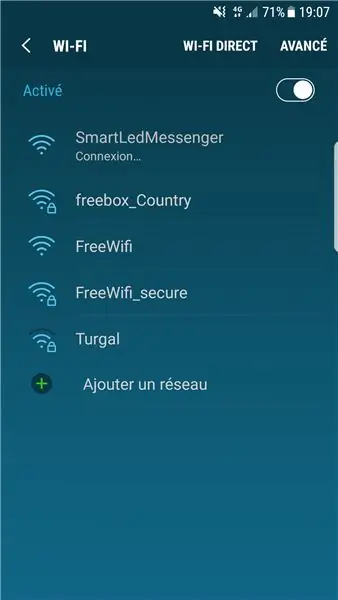

Ahoj Makere, Zde je připojený objekt s názvem Smart Led Messenger.
S ním můžete zobrazit nádhernou rolovací zprávu získanou z internetu!
Můžete si to vyrobit sami pomocí:
Led Matrix 8*8*4 - ~ 4 $
Mikrokontrolér Wemos D1 mini V3 - ~ 4 $
3D tištěný box - ~ 1 $ (náklady PLA)
USB kabel (konektor pro Android) - ~ 1 $
Napájení 0, 5 V - ~ 2 $
Arduino IDE - zdarma
Krok 1: Zapojení
Mezi Wemos D1 mini V3 a LED matici musíte pájet 5 vodičů.
// ################### DISPLAY CONNECTIONS ##################
// LED maticový pin -> Pin ESP8266
// Vcc -> 3v (3V na NodeMCU 3V3 na WEMOS)
// Gnd -> Gnd (G na NodeMCU)
// DIN -> D7 (stejný pin pro WEMOS)
// CS -> D4 (stejný pin pro WEMOS)
// CLK -> D5 (stejný pin pro WEMOS)
Krok 2: Nahrání programu
Nainstalujte Arduino IDE a nakonfigurujte jej tak, aby bylo možné nahrávat na kartu Wemos.
Velmi dobrý návod vysvětluje, jak to udělat zde.
Poté si stáhněte program zde:
Github
A nahrajte ji na kartu Wemos.
Krok 3: První nastavení
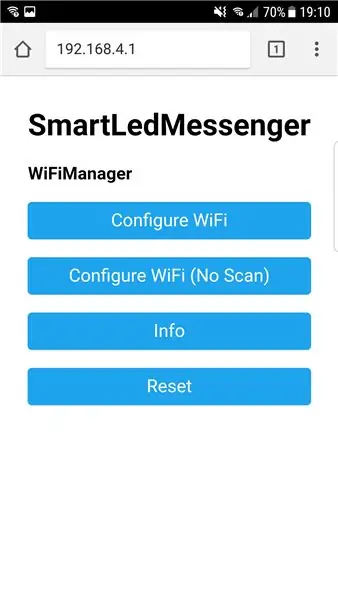
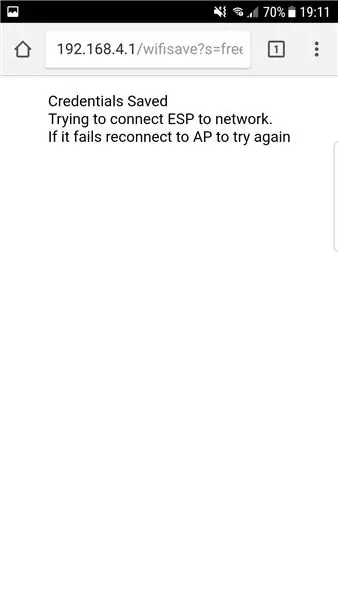
Abyste mohli používat svůj Smart Led Messenger, při prvním spuštění (pouze) musíte definovat přihlašovací jméno/heslo Wifi.
Stačí zapnout Smart Led Messenger a připojit se k vlastnímu přístupovému bodu Wifi s názvem „SmartLedMessenger“.
Vyberte svůj přístupový bod wifi a nastavte své přihlašovací jméno/heslo. Budou uloženy do vnitřní paměti, i když restartujete Smart Led Messenger.
Chcete -li je resetovat, stačí stisknout tlačítko reset na kartě Wemos a připojit se k vlastnímu přístupovému bodu wifi, vybrat jiný přístupový bod wifi a definovat příslušné přihlašovací jméno/heslo.
Krok 4: Poslední krok

Podívejte se na svou rolovací zprávu a usmějte se!
Pokud máte nějaké otázky, zeptejte se a já se budu snažit vám odpovědět.
Pokud to nechcete udělat sami, objednejte mi svůj chytrý led messenger za 39 $.:)
Mnohokrát děkuji za pozornost!
Raphaël
Smart Led Messenger Creator
Doporučuje:
Vytvořte si vlastní připojený termostat pro vytápění a ušetřete úspory při vytápění: 53 kroků (s obrázky)

Vytvořte si vlastní připojený termostat pro vytápění a ušetřete na vytápění: Jaký je účel? Zvyšte komfort vytápěním svého domu přesně tak, jak chcete Ušetřete úspory a snižte emise skleníkových plynů vytápěním svého domu pouze tehdy, když potřebujete Udržujte kontrolu nad vytápěním, ať jste kdekoli Buďte hrdí, že jste to dokázali
Systém Ambilight pro každý vstup připojený k vaší televizi. WS2812B Arduino UNO Raspberry Pi HDMI (aktualizováno 12.2019): 12 kroků (s obrázky)

Systém Ambilight pro každý vstup připojený k vaší televizi. WS2812B Arduino UNO Raspberry Pi HDMI (Aktualizováno 12.2019): Vždy jsem chtěl do své televize přidat ambilight. Vypadá to tak cool! Nakonec jsem to udělal a nebyl jsem zklamaný! Viděl jsem mnoho videí a mnoho návodů na vytvoření systému Ambilight pro vaši televizi, ale nikdy jsem nenašel úplný návod pro mé přesné nee
Připojený květináč pro Micro: bit: 4 kroky

Připojený květináč pro Micro: bit: Tento květináč je vyroben s 3D tiskem a obsahuje kartu mikrobitů. Tento květináč obsahuje kartu micro: bit umístěnou pod nádobou na půdu. Přijímá informace ze senzoru (vodivosti) půdní vlhkosti. Přepis půdní vlhkosti va
Připojený termostat: 6 kroků (s obrázky)

Připojený termostat: Přesné sledování teploty ve vašem domě je rozhodně jedním z nejlepších způsobů, jak ušetřit na účtu za energii. Zároveň se chcete v zimě cítit dobře v teplém domě. Můj současný termostat umožňuje pouze statické programování: I
Připojený hrnek: 5 kroků (s obrázky)

Připojený hrnek: Někdy ráno při popíjení kávy před odchodem do kanceláře bych se rád podíval do své e -mailové schránky na to, co mě čeká. tj. počet a tón přijatých e -mailů … ať už je projekt, který jsem dokončil den předtím
